毎日のようにスマートフォンを使っていたら、突然フリーズしてしまいました。しばらく待っても何も起こらなかったので、電源ボタンを長押しして電源を切りました。スマホが文鎮化してしまったのでしょうか?どうすればデータを救出できるでしょうか?
- Redditより
Androidスマートフォンが文鎮化してしまうのは、人生で最もイライラする問題の一つです。突然電源が入らなくなったり、何度も再起動を繰り返したり、全く反応しなくなったり。大切なデータが永久に失われたように感じるかもしれません。幸いなことに、手遅れになる前に、文鎮化したAndroidスマートフォンからデータを復旧する効果的な方法があります。
この完全ガイドでは、文鎮化したAndroid端末のデータ復旧について知っておくべきことをすべて解説します。文鎮化の原因、確認すべき症状、そして最も重要な、大切なファイルを安全に復元する方法も解説します。Android Androidがソフト文鎮化してもハード文鎮化しても、以下の実証済みのソリューションはデータの復旧や、デバイスを正常な状態に戻すのに役立ちます。
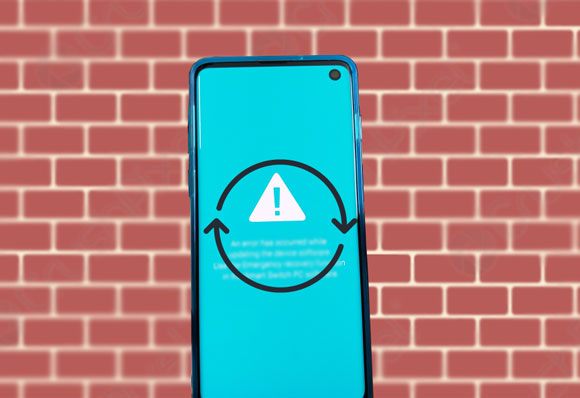
Androidデバイスが文鎮化すると、電源が入らなくなる状態を指します。文鎮化すると、メインソフトウェアが破損し、ハードウェアに指示を出すことができなくなり、使用不能になります。
Androidデバイスの文鎮化には、ソフトブリックとハードブリックの2種類があります。ソフトブリックとは、スマートフォンの電源は入っているものの、他の機能が一切使用できない状態を指します。Android Androidがソフトブリック状態になると、以下の症状が発生する可能性があります。
一方、 Androidデバイスがハードブリック状態になると、電源が全く入らなくなります。一般的に、ハードブリック状態になったAndroidデバイスから問題を解決し、データを復旧することは不可能です。しかし、あまり心配する必要はありません。Android Androidがハードブリック状態になることは稀で、ほとんどの場合、 Androidブリック状態になることで解決できます。
Androidスマートフォンが文鎮化する原因は数多く考えられます。一般的に、 Androidデバイスはブートローダーに関連する操作を行おうとすると文鎮化します。 Android化の原因として考えられるものは以下の通りです。
Androidデバイスがソフトブリック化してもハードブリック化しても、使用不能になり、使えなくなります。具体的には、ソフトブリック化したAndroidスマートフォンではROMを起動できず、何度も再起動を繰り返し、電源も入らなくなります。さらに、リカバリモードに入ろうとするとフリーズしてしまいます。
ソフトブリック化したデバイスと比較すると、ハードブリック化したAndroidデバイスは完全に使い物にならなくなります。しかし、ファクトリーリセット、キャッシュパーティションの消去などの適切な解決策を講じれば、ソフトブリック化したAndroidデバイスは修復可能です。パート5では、ブリック化したAndroidデバイスの修復方法をご紹介します。

文鎮化したデバイスが反応しないように見えても、必ずしもデータが永久に失われたわけではありません。実際、適切なツールを使えば、文鎮化したAndroidスマートフォンからファイルを復元することは十分に可能です。
壊れたAndroidデータ抽出は、文鎮化したスマートフォンからデータを復元するのに最適な方法です。それだけでなく、文鎮化、クラッシュ、フリーズ、ウイルス攻撃を受けたAndroidデバイスを正常な状態に戻すのにも役立ちます。
壊れたAndroidデータ抽出の主な機能:
壊れたAndroid携帯からファイルを直接復元する方法は?
01プログラムをパソコンにインストールします。起動し、メインパネルから「壊れたAndroid端末のデータ抽出」を選択します。次に、USBケーブルを使って、壊れたAndroid端末をパソコンに接続します。

02次に、 Androidの名前とモデルを選択し、「確認」をクリックします。お使いの携帯電話の詳細が不明な場合は、プログラム内の疑問符アイコンをクリックすると、必要な情報を見つける方法が表示されます。

03次に、 Androidデバイスをダウンロードモードにするように求められます。画面の指示に従ってダウンロードモードに入ってください。完了すると、プログラムがデバイスを検出し、自動的にデータのスキャンを開始します。
04スキャン後、左側のパネルからデータの種類を選択してファイルをプレビューします。復元したい項目にチェックを入れ、「復元」ボタンをクリックして、壊れた携帯電話からコンピュータへのデータの復元を開始します。

文鎮化したAndroidスマートフォンからデータを復旧したら、デバイス自体の修理に移りましょう。問題の原因と深刻度に応じて、 Android復活させる実証済みの方法がいくつかあります。ここでは、実際に試せる解決策をいくつかご紹介します。
カスタムROMをフラッシュした後にAndroidデバイスが再起動し続ける場合は、以前のROMのキャッシュとデータを消去し忘れている可能性があります。キャッシュとデータを消去するには、以下の手順に従ってください。
ステップ 1. デバイスの電源をオンにしたら、「音量アップ」+「ホーム」+「電源」ボタンを同時に押し続けます。
ステップ 2. 「音量を下げる」ボタンを押して、プロンプトに従って「リカバリ」モードを選択します。
ステップ3. 画面の指示に従って続行します。音量ボタンを使ってオプションを選択し、「電源」ボタンを押して選択を確定します。
ステップ4. 音量キーを押して「詳細設定」>「Dalvikキャッシュの消去」に移動し、電源ボタンで選択を確定します。次に、メイン画面に戻り、「キャッシュパーティションの消去」オプションを選択します。
ステップ 5. 音量キーを使用して「Wipe Data/Factory Reset」オプションを選択し、残っているデータと設定をすべて消去します。

ステップ 6. Androidデバイスを再起動します。
多くの場合、強制再起動を実行することで、 Androidデバイスが反応しなくなる一時的な不具合を解消できます。手順は以下のとおりです。
ステップ 1. 「電源」ボタンと「音量ダウン」ボタンを同時に 10 ~ 15 秒間押し続けます (この組み合わせは、携帯電話のモデルによって若干異なる場合があります)。

ステップ 2. 画面が黒くなり、デバイスが自動的に再起動するまで待ちます。
ステップ 3. 電話機が再起動したら、ブート ループに陥ることなく正常に起動できるかどうかを確認します。
それでもAndroidの電源が入らない場合は、次の方法に進み、システムをさらに修復してください。
Androidスマートフォンを起動すると、特にフラッシュされたROMに問題がある場合、リカバリモードに直接切り替わることがあります。そのため、ROMを再フラッシュすることで、文鎮化したAndroidスマートフォンを修復できます。また、スマートフォンをブートローダーで起動する際に、ストックROMを復元することもできます。
新しい ROM をインストールした後、新しい ROM に適応するのに時間がかかるため、約 10 分ほどお待ちください。
文鎮化したAndroidデバイスをどうやっても直らない場合は、携帯電話メーカーに連絡するか、近くの修理店に専門の修理を依頼してください。高額な費用を除けば、デバイスは安全に元の状態に戻ります。
文鎮化したAndroidデバイスからデータを取得する方法を学んだ後、今後Androidスマートフォンが文鎮化されるのを防ぐ方法を検討していますか?もしそうなら、以下のヒントをチェックしてみてください。
Androidスマートフォンが文鎮化してしまうと、ストレスがたまることがありますが、ご覧の通り、世界の終わりではありません。適切なアプローチを取れば、文鎮化したAndroidスマートフォンからデータを復旧し、根本的なシステムの問題を修正することができます。
最もおすすめなのは「壊れたAndroidデータ抽出」です。文鎮化したAndroidデバイスから連絡先、写真、動画、メッセージを復元できるだけでなく、画面が真っ黒になったり、クラッシュしたり、フリーズしたりといった様々なシステムトラブルも修復できます。デバイスが文鎮化してしまった場合でも、完全に反応しなくなった場合でも、このツールは安全かつ効率的にスマートフォンとデータを復旧させます。
ぜひ試してみて、Broken Android Data Extraction に復旧を任せましょう。
関連記事:
Androidソフトブリックを修復する6つの必須ソリューション





